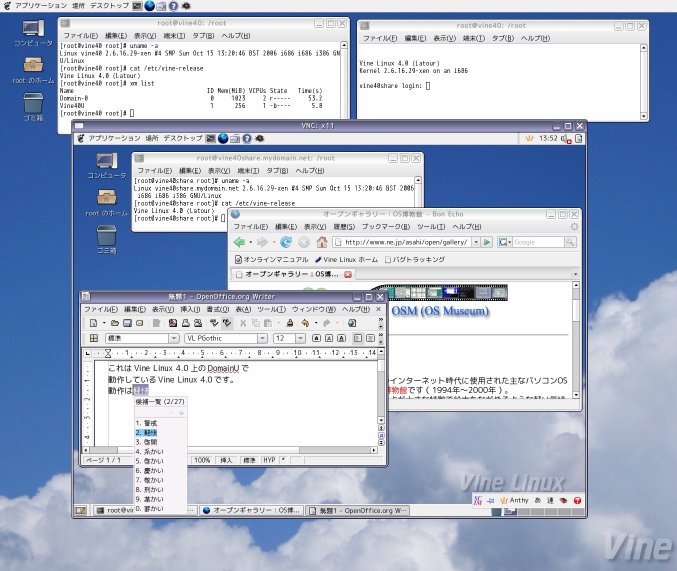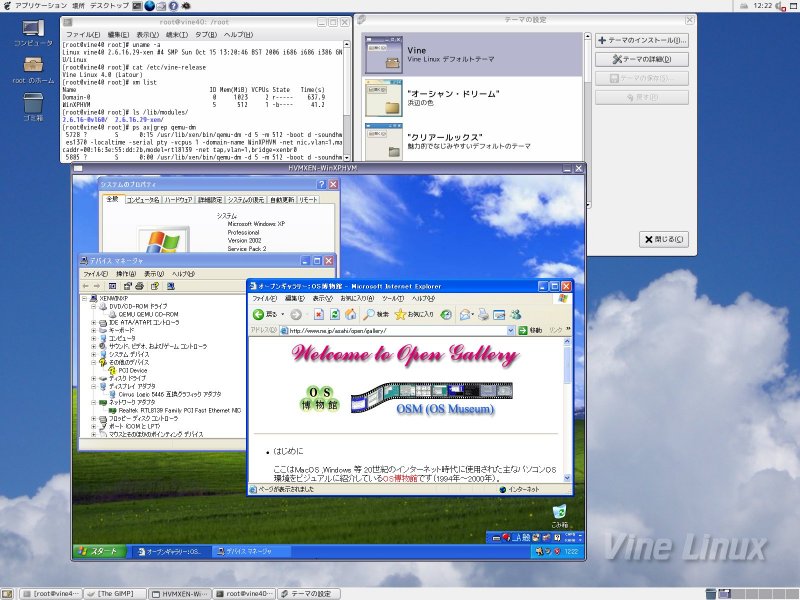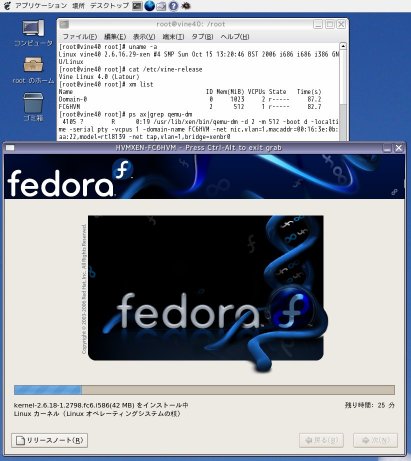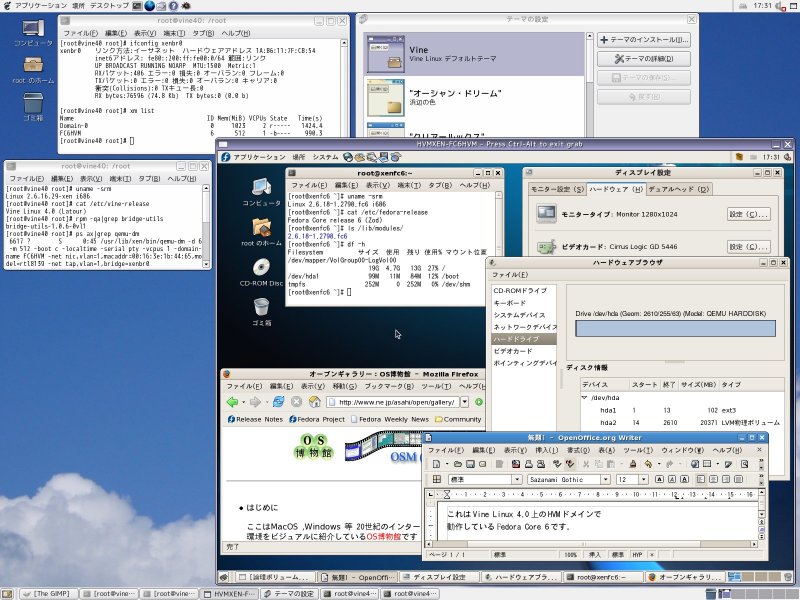# apt-get update
# apt-get install bridge-utils
# apt-get install SDL
# apt-get install vnc
まずxensourceからxen-3.0.3_0-install-x86_32p.tgz(無償版)を取得します。
次に下記操作でDomain0環境を構築します。
# tar zxvf xen-3.0.3_0-install-x86_32p.tgz
# cd dist
# ./install.sh
# cd /lib/modules
# depmod -aq
# mkinitrd -v -f /boot/initrd-2.6.16.29-xen.img 2.6.16.29-xen
# chkconfig --level 345 xend on
# chkconfig --level 345 xendomains on
/boot/grub/menu.lstに以下のエントリを追加します。
title Vine40 Xen3.0.3
root (hd0,0)
kernel /boot/xen-3.0.3-0.gz dom0_mem=512m
module /boot/vmlinuz-2.6.16.29-xen ro root=LABEL=/
module /boot/initrd-2.6.16.29-xen.img
|
GRUBで「Vine40 Xen3.0.3」エントリを選択してブートします。
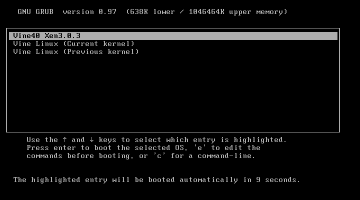
Xウィンドウが起動しない場合はXconfiguratorでXの設定変更を行います(今回使用した/etc/X11/xorg.confの内容はこちらです)。
尚、Xenの起動メッセージはxm dmesgで確認できます(xm dmesgの表示例)。